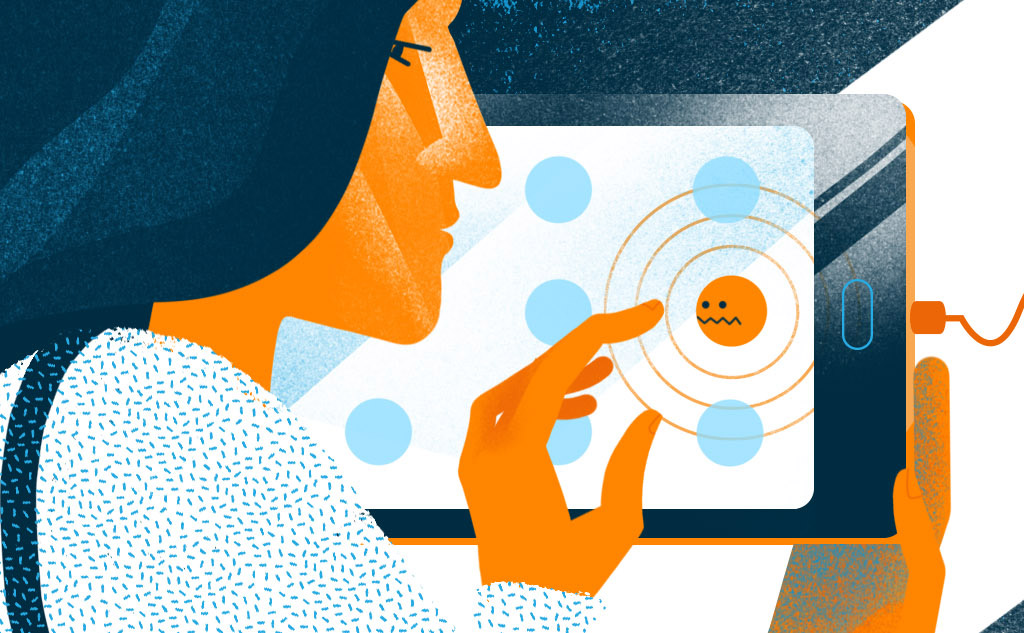Как сделать свой телефон безопасным
Как сделать Android максимально безопасным
Мобильная безопасность — это большая проблема, возможно, сейчас больше чем когда-либо. Большинство из нас «живет» в телефонах, с финансовой информацией, календарными встречами, семейными фотографиям, хранящимися на наших устройствах. Вот как обеспечить безопасность телефона Android.
Включить двухфакторную аутентификацию в своей учетной записи Google
Безопасный телефон Android начинается с безопасной учетной записи Google, потому что там хранятся все Ваши синхронизированные данные — и чем больше услуг Google Вы используете, тем более важным является этот шаг.
Если Вы еще этого не сделали, начните с включения двухфакторной аутентификации (2FA) в своей учетной записи Google. Существует несколько вариантов этого второго фактора, будь то простое текстовое сообщение (которое по своей сути является наименее безопасным из всех методов 2FA, но все же лучше, чем ничего) для добавления ключа U2F, такого как набор инструментов Titan Key от Google.
Настройки Google 2FA можно найти в разделе «Моя учетная запись» > «Двухэтапная аутентификация» (и Вам обязательно нужно будет войти в систему).
Кроме того, пока Вы заглядываете в свои настройки учетной записи Google, вероятно, стоит пойти и запустить проверку безопасности. Это позволяет добавлять или изменять номера телефонов восстановления или адреса электронной почты, проверять последние события безопасности, просматривать, какие устройства регистрируются (и удалять их, если необходимо), и многое другое.
Используйте блокировку экрана
Если Вы не используете блокировку экрана, пришло время изменить это. Это Ваша первая линия защиты, когда дело доходит до обеспечения безопасности Вашего телефона.
Хотя процесс немного меняется между производителями Android и их различными прошивками, общий смысл такой — «Настройки»> «Безопасность»> «Блокировка экрана». Как мы уже сказали, детали могут немного отличаться здесь, но это приведет Вас в нужное место. У нас также есть более подробное руководство, если вам это нужно.
И не забудьте добавить свой отпечаток пальца, если на Вашем телефоне есть сканер.
Убедитесь, что «Найти устройство» включено
Потеря телефона — это мучительное чувство, поэтому Вы также должны убедиться, что у Вас есть способ отслеживать его и, в худшем случае, удаленно сбрасывать свой телефон, если нет возможности вернуть его.
К счастью, у Google есть система отслеживания для телефонов Android. Она называется «Найти устройство», и она должен быть включен по умолчанию на всех современных телефонах Android. Чтобы проверить, перейдите в Настройки > Google > Безопасность > Найти устройство.
Если Вы когда-нибудь потеряете свой телефон или его украдут, Вы можете запустить веб-браузер и найти в Google «Найти устройство» и удаленно найти потерянное устройство. Мы более подробно рассмотрели все, что Вы можете сделать, с помощью «Найти устройство», если это Вас интересует.
Отключить «Неизвестные источники» и режим разработчика
Если раньше Вы использовали свой телефон, Вы могли бы включить что-то под названием «Неизвестные источники» (или «Установить неизвестные приложения» в новых версиях Android). Этот параметр позволяет устанавливать приложения, не входящие в Google Play Store. И хотя Oreo сделал все возможное, чтобы сделать эту функцию более безопасной, по-прежнему опасно оставлять ее включенной.
Чтобы повысить безопасность, Вы должны отключить эту функцию. В версиях Android до версии Oreo (8.0) Вы можете сделать это легко в Настройках > Безопасность > Неизвестные источники. В Oreo (8.0) и Pie (9.0) Вам нужно отключить эту функцию для каждого приложения, но Вы можете найти все, что имеет доступ к этой функции в Настройках > Приложения > Специальный доступ > Установка неизвестных приложений.
Аналогично, если Вы когда-либо включали режим разработчика по какой-либо причине, но не активно полагались на какие-либо функции, то отключите его. Перейдите в Настройки > Режим разработчика и сдвиньте переключатель в положение «Выкл».
Примечание: На Android Pie (9.0) Вы можете найти параметры разработчика в разделе «Настройки» > «Система» > «Параметры разработчика».
Что Google уже делает, чтобы убедиться, что Ваш телефон защищен
Ответственность за безопасность Вашего телефона так же лежит и на Google и он делает некоторые вещи, чтобы убедиться, что система безопасна.
Google Play Protect
Начиная с Android 8.0 (Oreo), Google выпустила функцию Play Protect. Это постоянно действующая, всегда проверяющая облачная система безопасности, которая следит за приложениями в Play Маркете и на Вашем устройстве. Она направлен на то, чтобы блокировать вредоносные приложения, в том числе поддельные приложения, и даже сканировать приложения, которые Вы загружаете.
Чтобы увидеть настройки Play Protect, откройте «Настройки» > «Google» > «Безопасность» > «Google Play Защита». Вы можете убедиться, что он включен (и он должен быть включен), а также включить сканирование приложений для загруженных приложений.
Шифрование на устройстве
В ранние дни Android шифрование не было даже опцией. Google добавил это позже, хотя Вы должны были включить его вручную. В наши дни Android по умолчанию использует шифрование на всех современных устройствах, и Вы не можете отключить это.
Это означает, что все конфиденциальные данные на Вашем телефоне хранятся в не читаемом состоянии и не дешифруются до тех пор, пока Вы не введете пароль, PIN-код или код доступа.
Сохранение Вашего телефона в безопасности — это не сложно — найдите несколько минут, чтобы проверить и включить несколько настроек, и у Вы всегда будете спокойны, что Ваш телефон будет настолько безопасным, насколько это возможно, если он когда-нибудь потеряется или его украдут.
Как защитить Android: используем настройки телефона
Мы уже говорили о безопасности приложений для смартфонов на базе операционной системы Android. Сегодня мы поговорим о некоторых «штатных» настройках, которые могут повлиять на безопасность устройства.
Android прошел долгий путь. Рынок наполнен устройствами версий от 5 до 10 (а у кого-то наверняка исправно трудится пенсионер на KitKat). Но разработчикам показалось скучно. Они добавили ярких красок в пеструю картину: придумали оболочки. Те должны были сделать жизнь простого пользователя легче и веселее. Последнее удалось особенно хорошо. Совокупные усилия Google и разработчиков привели к тому, что один и тот же пункт на том смартфоне может называться «Защита», а на этом «Приватность». Будьте готовы поискать нужную настройку, не опускайте руки.
Пароли, блокировки, шифрование
Если вы еще это не сделали, советую включить защиту от несанкционированного доступа – блокировку экрана. Android предлагает разные способы: пароль, PIN, графический ключ, а в некоторых моделях встроен сканер отпечатков пальцев. Мне нравится разблокировать смартфон касанием пальца, это быстро и удобно. Пароль, код или геометрическую фигуру можно забыть, отпечатки – нет. У этого способа, однако, есть минусы (как у всех). Отпечаток пальца можно получить, например, физическим принуждением или по достаточно качественному фотоснимку. Если вам не посчастливилось оказаться на острие внимания какого-нибудь масштабного злодея, защита с помощью отпечатка пальца может не подойти. По меньшей мере, не в «зонах риска». Из прочих способов с точки зрения безопасности лучше использовать более-менее надежный пароль. Иногда есть смысл устанавливать пароли и на отдельные приложения.
Активируйте спящий режим с блокировкой экрана через небольшое время, например, через минуту бездействия. Пригодится, если телефон где-то ненадолго забыли.
В новых моделях смартфонов шифрование включено по умолчанию, но на всякий случай проверьте. Я встречал ситуации, когда шифрование было отключено, а владелец смартфона не мог объяснить причину. Если соответствующий пункт обнаружится в меню и вы увидите, что шифрование отключено, подумайте о том, чтобы его включить. Вы не потеряете в удобстве, но выиграете в защите.
О паролях и шифровании, да и вообще о защите Android-устройств советую почитать интересную статью в блоге «Элкомсофта». Автор отмечает несовершенство полнодискового шифрования по умолчанию и дает рекомендации по включению режима безопасной загрузки. Помимо прочего автор содержательно критикует рекламируемый Google сервис Smart Lock, который позволяет автоматически отключать блокировку при определенных обстоятельствах. Пожалуй, Smart Lock и в самом деле не лучшее решение с точки зрения безопасности.
Владельцы разных сервисов часто предлагают указать в настройках аккаунтов номер телефона «для безопасности». Под безопасностью эти добрые люди подразумевают возможность восстановить забытый вами пароль с помощью телефона (читай – по СМС). По возможности лучше этого избегать. «Восстановление» паролей разными способами, в том числе по СМС – рутинный прием злоумышленников. Не привязывайте телефонный номер к аккаунтам. Если это приходится делать, имейте в виду: злоумышленник, завладев вашим смартфоном, может попросту вынуть сим-карту, вставить в другой аппарат и получить СМС-сообщение для сброса пароля. Если этот аккаунт важен для вас, подумайте о том, чтобы установить пин-код на сим-карту.
Установка и защита приложений
Проверьте, включены ли обновления системы и приложений. Запустите Google Play, нажмите значок с тремя полосками в левом верхнем углу экрана. Выберите «Настройки» и убедитесь, что автоматическое обновление приложений включено.
В том же меню с тремя полосками обратите внимание на пункт «Play Защита». Это сервис проверки приложений от Google, простыми словами – встроенный антивирус. По умолчанию он включен – узнайте, так ли это на вашем устройстве.
Имя устройства и настройки wi-fi
Неразумно использовать в качестве имени устройства ваше собственное имя или другие идентифицирующие данные. Зачем кому попало знать ваше имя, когда вы подключаетесь к беспроводной сети?
Android любезно сохраняет данные о всех сетях wi-fi, в которых вы работали. Если вы снова окажетесь в зоне досягаемости одной из таких сетей, смартфон может автоматически к ней подключиться. Не нужно снова регистрироваться и вводить пароль. Удобно, если вы часто работаете в одном и том же месте. Или, скажем, путешествуете из Гамбурга в Дрезден на Flixbus, делая пересадку в Берлине. Но нужно ли вам держать на смартфоне длинный реестр всех посещенных мест? Зайдя в пункт «Сохраненные сети» в настройках wi-fi, посмотрите список этих точек. Не пора ли удалить те, которые наверняка не понадобятся?
Отключите постоянный поиск сетей wi-fi – сэкономите заряд аккумулятора.
Если раздаете интернет (организуете свою точку доступа), делайте это с защитой WPA2 PSK и хорошим паролем.
Рекомендации относительно имени устройства касаются и Bluetooth-имени, если вы вдруг используете Bluetooth для связи с другими компьютерами, планшетами или смартфонами.
Геолокация
Если доступ к местоположению включен, это еще не повод для тревоги. Приложения могут запрашивать этот доступ, чтобы выполнять свои обычные функции. А вот включенная «история местоположений» фактически означает, что Google записывает все места, где вы бываете. Делается это, конечно, для того, чтобы предложить вам лучший сервис. Но если такая опека вам не по душе, отключите историю местоположений.
Зайдите в пункт «Показывать, где я», и убедитесь, что смартфон не делится вашими координатами с другими людьми. (Еще чего не хватало).
Часто спрашивают, можно ли настроить Android-смартфон так, чтобы в случае потери устройства примерно определить, где он находится, и позвонить на него. Да, но для этого нужно выполнить ряд условий Google. Вы сможете при необходимости заблокировать устройство и даже стереть с него данные.
В этой статье простым языком рассказано, что такое GPS, какую пользу от него может получить путешественник, и как это связано с безопасностью.
Прочее
Рут-доступ (англ. root) – права «суперпользователя». Этот статус открывает много интересных возможностей, скрытых от простых смертных. После рутинга, например, вы сможете удалить со своего смартфона системные приложения. Да, это правда: вы сможете избавиться от предустановленного китайского браузера, который вам не нравится и занимает место. Однако рут – существенный риск. Ваше устройство становится более уязвимым, да и в процессе рутинга всегда есть риск превратить смартфон в «кирпич». Если у вас есть гарантия на устройство, вы ее наверняка лишитесь. У вас нет абсолютной необходимости разблокировать загрузчик, экспериментировать с прошивками, добиваться рут-доступа для своего смартфона? Тогда не делайте это.
Режим разработчика – набор дополнительных настроек системы. Он дает возможность, к примеру, контролировать устройство через USB-порт, подключив его по проводу к компьютеру. Можно обмануть чересчур любопытные приложения, подсунув им фейковые GPS-координаты. Но режим разработчика – тоже рискованная штука. В Android-смартфонах его часто не видно «по умолчанию», и нужно совершить определенные действия, чтобы он появился в меню. Проверьте, есть ли у вас такой пункт в настройках, и если да, убедитесь, что он выключен. А если он вам не нужен, подумайте о том, чтобы и вовсе удалить его из меню.
Это некоторые (вероятно, самые важные) «штатные» настройки Android, связанные с безопасностью. Уровень защищенности смартфона и данных на нем во многом зависит от приложений, от аккуратности и привычек владельца. Хороший чехол и защитное стекло для дисплея могут выручить там, где стойкое шифрование окажется бессильным. Безопасность бывает только комплексной.
Уважаемый читатель! Есть ли у вас ноу-хау о том, как сделать Android-смартфон безопаснее средствами самой операционной системы? Изменить каких-либо настройки и улучшить защиту? Или, напротив, что точно не стоит делать? Пожалуйста, пишите в комментариях!
42 совета по безопасности смартфонов
Безопасность мобильных устройств и, в частности, смартфонов – тема неисчерпаемая. Android и iOS образуют два мира. Сообщество Android пестрит разными версиями этой операционной системы. Некоторые разработчики придумали собственные оболочки, в которых логика и удобство не всегда занимают почетные места. Другая особенность смартфонов по сравнению с компьютерами – относительная простота изменений, настроек, установки приложений.
В итоге два смартфона одного года выпуска могут быть похожи, как зебра на крокодила. И все-таки Теплица рискнула свести некоторые рекомендации в обобщающий список.
Этот список нельзя считать универсальным. Те или иные пункты могут иметь разный «вес» в вашей модели угроз. Мы не претендуем на полноту. Если вы считаете, что мы упустили что-то необходимое, пожалуйста, напишите в комментариях. Наконец, ни один из перечисленных пунктов не является волшебной кнопкой, которая способна превратить смартфон в суперзащищенный бункер или парализовать злоумышленника. Это лишь совет «как немножко повысить безопасность». Иногда – просто выиграть время для принятия более решительных и эффективных мер.
1. Надежное хранение
Лучше хранить данные не на устройстве, а, например, в облаке. Еще лучше, конечно, если вы шифруете файлы перед отправкой в облако. Так вы избежите ситуации, когда вместе со сломанным (потерянным, украденным, изъятым) смартфоном потеряете ценные данные.
2. Чистка и уборка
Почистите от лишних данных адресную книгу, историю звонков и SMS, контакты, электронные письма, сообщения в мессенджерах, заметки, историю просмотров в браузерах. Сократите объем информации, которая потенциально может попасть на глаза постороннему.
3. Фото и видео
Перенесите со смартфона в надежное место фотографии и видеозаписи. Пусть они «в случае чего» останутся с вами.
4. Резервное копирование
Создайте резервную копию оставшихся данных. Это можно сделать средствами синхронизации, специальными программами или вручную.
5. Шифрование
Шифрование станет на пути злоумышленника, если тот решит добраться до содержимого смартфона. Но если у вас сравнительно старая версия Android, устройство может быть не зашифровано по умолчанию. Проверьте это в настройках. В более свежих версиях Android (в частности, в 10-й) полнодисковое шифрование заменено на шифрование файлов по умолчанию, подробнее можно прочесть здесь. Айфоны зашифрованы по умолчанию, изменить это нельзя.
6. Блокировка паролем
Включите блокировку экрана устройства. Лучше, если защитой станет надежный пароль. Простенький ПИН-код или отпечаток пальца делают устройство более уязвимым. Комбинацию из четырех цифр можно подобрать (хоть и долго), а приложить к сканеру палец вас могут заставить (или воспользоваться вашим беспомощным/бессознательным состоянием).
7. Быстрая блокировка
Настройте систему так, чтобы блокировка экрана активировалась не через полчаса, а уже через минуту-две бездействия. Если телефон окажется в чужих руках, будет меньше шансов злоумышленнику добраться до ваших данных.
8. Пароли для приложений
Некоторые оболочки (например, MIUI от Xiaomi) позволяют «запароливать» отдельные приложения. Еще один барьер на пути злоумышленника. Не забывайте о паролях как двухфакторной аутентификации для мессенджеров.
9. Пин-код на SIM-карту
Звучит архаично. Однако возможна ситуация, когда злоумышленник завладеет смартфоном, вынет из него SIM-карту и вставит в другой аппарат. Тогда он сможет «восстанавливать забытые пароли» к тем вашим аккаунтам, где есть такая функция и привязка к мобильному номеру. Старомодный пин-код делает эту задачу не столь простой.
10. Отвяжите номер
Без необходимости не привязывайте свой телефонный номер к аккаунтам (например, почте, облачному хранилищу и др.). Даже если владелец сервиса утверждает, что это полезно с точки зрения безопасности – чтобы восстановить забытый пароль. Привязка мобильного номера – потенциальная уязвимость. Лучше инвестируйте в надежное хранение паролей и резервное копирование.
11. Ручной вход
Если можете, не залогинивайтесь в аккаунты (например, почту, на веб-сайты) автоматически. Пусть сервис спрашивает пароль.
12. Двухфакторная аутентификация
Используйте приложение на смартфоне как второй фактор двухфакторной аутентификации. Это лучше, чем двухфакторная аутентификация по SMS. И не забывайте о резервных кодах. Скажете, это не о безопасности самого смартфона? Может быть. А вы знаете, что некоторые генераторы кодов (да, в этом семействе не только Google Authenticator) имеют встроенную защиту пин-кодом или паролем, например, andOTP? Знаете? Молодец.
13. Чистка приложений
Удалите приложения, которыми больше не пользуетесь, или которые скачали когда-то «попробовать» и «на всякий случай». Меньше неожиданностей, больше свободного места.
14. Только необходимые приложения
Устанавливайте только те приложения, которые действительно нужны.
15. Разрешения приложений
Контролируйте разрешения приложений. Если приложение-фонарик требует доступ к сети, адресной книге и GPS-координатам, найдите фонарик поскромнее. Не позволяйте ему таскать ваши данные для решения чьих-то маркетинговых задач. Для установленных приложений разрешения тоже можно контролировать (и отключать).
16. Автоматическое обновление
Убедитесь, что в настройках включено автоматическое обновление приложений.
17. Доверенный источник
18. Google Защита
В Android есть встроенная защита от вредоносного кода – Google Защита. По умолчанию она включена. Убедитесь, что так и есть.
19. Безопасный мессенджер
Используйте для общения относительно безопасный мессенджер со сквозным шифрованием (хотя бы Signal), а не SMS, обычные голосовые звонки или незащищенную электронную почту.
20. Tor
Используйте Tor Browser (в iOS – Onion Browser) для обеспечения анонимности, когда это необходимо.
21. VPN
Используйте VPN для защиты конфиденциальности, особенно при подключении к чужим сетям wifi.
22. Осторожнее с подключением к wifi
Не подключайтесь к сомнительным бесплатным открытым сетям wifi, в чьей принадлежности вы не уверены.
23. Отключайте wifi
Не держите опцию wifi постоянно включенной. Хотя бы из соображений экономии энергии и недопущения автоматического подключения к «знакомым» сетям.
24. Чистка истории wifi
Смартфон может «запоминать» ваши wifi-подключения. Это удобно: приходя в знакомое кафе, не нужно вспоминать пароль. Но если устройство все-таки попадет в руки злоумышленника, он сможет получить еще одно подтверждение ваших перемещений. Возможно, лучше удалить из истории хотя бы те места, куда не собираетесь возвращаться.
25. Название wifi
Если вы раздаете собственную сеть wifi со смартфона, может быть, лучше не использовать идентифицирующие данные в названии сети.
26. Название устройства
Тот же совет касается названия самого устройства.
27. Защита wifi
Если раздаете wifi, не пренебрегайте парольной защитой. Включайте WPA2-PSK с приличным паролем.
28. Уведомления на экране блокировки
Отключите вывод содержания сообщений на экране блокировки. Иначе, если смартфон попадет в чужие руки, злоумышленник сможет прочесть важную информацию даже на заблокированном устройстве.
29. GPS-навигация
Заведите на смартфоне приложение для навигации с офлайновыми картами. Это поможет при ориентировании на местности во множестве ситуаций (а также повысит ощущение контроля и безопасности).
30. Поиск устройства
Функция геолокации может быть полезна для поиска потерянного устройства.
31. Режим разработчика
В Android есть так называемый «режим разработчика». Он расширяет возможности управления устройством, но и делает его более уязвимым. Если у вас в настройках виден этот режим, но он вам не нужен, лучше его отключить.
32. Рут и джейлбрейк
Cуперправа позволяют добиваться от смартфона многих полезных и прикольных штук, но также повышают риски (Root для Android, Jailbreak для iOS). Если нет острой необходимости и если вы не уверены, что делаете, не стоит перепрошивать устройство.
33. Не оставляйте без присмотра
Не оставляйте устройство вне вашего контроля. Даже ненадолго. Например, не выкладывайте его на столик, проходя через рамки в аэропорту, на вокзале, на согласованной публичной акции (лучше положите в сумку). Существует риск кражи и физического повреждения.
34. Не давайте другим
По возможности не передавайте смартфон другим людям.
35. Следите за разрядом
Не позволяйте аккумулятору смартфона уходить в глубокий разряд. Это может быть вредно для аккумулятора. Если очень долго не пользуетесь устройством, хотя бы иногда подзаряжайте его.
36. Пауэрбанк
Отправляясь куда-либо на несколько часов или дольше, прихватите зарядное устройство (powerbank). Не рассчитывайте на бесплатные зарядки в публичных местах.
37. Чехол и стекло
Физически защитите смартфон от ударов: купите приличный чехол и наклейте защитное стекло (хотя бы пленку).
38. Авиарежим
Пользуйтесь режимом «в самолете», когда нужно «исчезнуть с радаров» (театр, совещание, вебинар; или если вы полагаете, что кто-то отслеживает ваши перемещения; или просто хотите посидеть в тишине на берегу реки, наблюдая за течением). Не забывайте, пожалуйста, отключать этот режим по возвращении из астрала.
39. Хранилище для мелочей
Если время от времени меняете SIM-карты и карты microSD в смартфоне (нередко это происходит на ходу), придумайте для временно не используемых карт какое-нибудь место надежного хранения. Это может быть отделение в бумажнике или карман с молнией, или какой-то отдельный контейнер.
40. Доверенное лицо
В некоторых ситуациях риска вам может пригодиться надежный человек с доступом к вашим аккаунтам. Доверенное лицо выручит, например, если телефон окажется изъят или украден, а вы сами будете не в состоянии срочно сменить пароли и привязать новое устройство для двухфакторной аутентификации.
41. Полевой телефон
Иногда лучше взять с собой не основной, а подменный аппарат, так называемый «полевой телефон». Обычный простенький смартфон, которого не так жалко лишиться. Порой лучше вообще не брать с собой телефон.
42. Источник стресса
Наконец, смартфон как постоянный источник информации может усиливать стресс. Бывает полезно давать себе отдых от ежеминутного общения с электронным компаньоном.
Добавите что-нибудь еще, уважаемые читатели?
Автор благодарит консультантов по безопасности Даниила Липина и Михаила Ивановского за помощь при подготовке этого материала.